인스타그램은 많은 사람들이 애용하는 소셜 미디어 플랫폼 중 하나이며, 사용자들에게 다양한 흥미로운 기능을 제공합니다. 일반적으로 안정적으로 작동하지만, 완벽한 앱은 아니기 때문에 피드를 새로 고치지 못하는 문제가 발생할 수 있습니다.
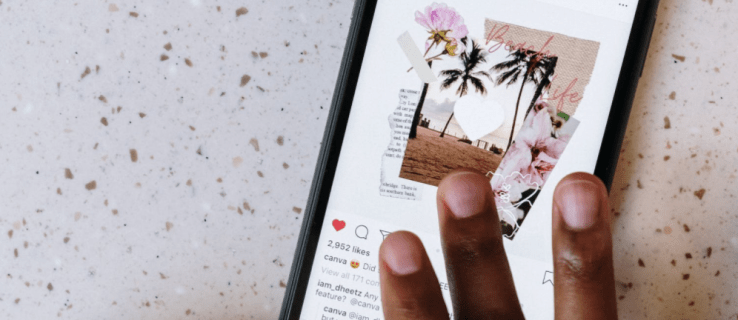
혹시 “인스타그램 피드 새로 고침 실패” 문제에 직면해 해결 방법을 찾고 계신가요? 그렇다면 잘 찾아오셨습니다! 이 글에서는 해당 문제가 발생하는 원인과 인스타그램을 원활하게 사용하기 위한 해결책을 상세히 안내해 드리겠습니다.
인스타그램 피드 새로 고침 오류의 원인 및 해결 방법
인스타그램에서 “피드를 새로 고칠 수 없습니다.”라는 메시지는 사용자들이 자주 접하는 오류는 아니지만, 최신 게시물이나 스토리를 볼 수 없다는 점에서 매우 불편하게 느껴질 수 있습니다. 이 문제는 예고 없이 발생할 수 있으며, 반복적으로 나타나 사용자들을 당황하게 만듭니다. 우선, 이러한 오류가 발생하는 몇 가지 주요 원인과 그에 따른 해결 방법을 살펴보겠습니다.
피드 새로 고침 실패 – 주요 원인
인스타그램 피드가 새로 고쳐지지 않는 데에는 여러 가지 원인이 있을 수 있으며, 대표적인 원인들은 다음과 같습니다:
불안정한 인터넷 연결
인스타그램 피드 새로 고침 실패의 가장 흔한 원인 중 하나는 느리거나 불안정한 인터넷 연결입니다. 연결 속도가 충분하지 않으면 인스타그램은 최신 사진이나 동영상을 제대로 불러올 수 없습니다. 또한, 네트워크 트래픽이 과도하게 몰리는 상황(예: 대규모 게임 출시일, 새해 전야 등)에서도 연결 문제가 발생할 수 있습니다.
앱 미업데이트
만약 구버전의 인스타그램 앱을 사용하고 있다면, 최신 게시물을 불러오지 못하는 등 다양한 오류가 발생할 수 있습니다.
인스타그램 서버 문제
인스타그램 서버에 문제가 발생하면 “피드를 새로 고칠 수 없습니다”라는 메시지가 나타날 수 있습니다. 이러한 서버 문제는 자주 발생하는 것은 아니지만, 발생 시에는 일반적으로 빠르게 해결됩니다.
꽉 찬 캐시 메모리
인스타그램의 캐시 파일이 가득 차면 앱의 성능 저하를 유발할 수 있습니다. 캐시 파일은 앱 로딩 시간을 단축하기 위해 기기에 저장되는 임시 파일이지만, 캐시 메모리가 가득 차면 앱이 제대로 작동하지 않을 수 있습니다.
잘못된 날짜 및 시간 설정
뜻밖일 수 있지만, 휴대폰에 설정된 날짜와 시간이 정확하지 않으면 인스타그램이 정상적으로 작동하지 않을 수 있습니다. 인스타그램의 시간과 날짜가 실제 값과 일치하지 않으면 앱 내부에서 충돌이 발생하여 오류를 일으킬 수 있습니다.
계정 차단
인스타그램은 각 사용자의 활동을 모니터링하며, 부적절한 댓글을 달거나, 새 계정으로 짧은 시간 안에 많은 게시물에 ‘좋아요’를 누르거나 댓글을 다는 등의 행위를 할 경우 계정 사용을 제한할 수 있습니다.
피드 새로 고침 실패 – 해결 방법
이제 인스타그램 피드가 새로 고쳐지지 않는 여러 가지 원인을 알아보았으니, 문제를 해결하기 위한 구체적인 방법을 살펴보겠습니다.
인터넷 연결 확인
가장 먼저 해야 할 일은 인터넷 연결 상태를 확인하는 것입니다. 와이파이를 사용 중이라면 신호 강도가 충분한지 확인하고, 셀룰러 데이터를 사용 중이라면 데이터 수신 상태 및 속도가 적절한지 점검해야 합니다. 속도 테스트 사이트를 통해 인터넷 속도를 확인하는 것이 좋습니다. 특히 월말에 이런 문제가 발생한다면, 모바일 데이터 사용량이 제한되었거나 통신사에서 연결을 제한하고 있을 가능성도 있으므로 통신사에 문의해 보시는 것이 좋습니다.
자동 날짜 및 시간 설정
앞서 언급했듯이, 수동으로 설정한 날짜와 시간이 실제 시간과 일치하지 않으면 인스타그램과 같은 앱에 문제가 발생할 수 있습니다. 이를 방지하기 위해서는 휴대폰의 날짜 및 시간 설정을 자동으로 변경하는 것이 좋습니다.
안드로이드 기기의 경우 다음 단계를 따라주세요:
- 메뉴를 열고 “설정”으로 이동합니다.

- “일반 관리”를 탭합니다.

- “날짜 및 시간”을 누릅니다.

- “자동 날짜 및 시간” 옆의 토글을 활성화합니다.

사용 중인 안드로이드 버전에 따라 설정 메뉴가 약간 다를 수 있습니다. “일반 관리” 항목이 없다면, 설정에서 “날짜 및 시간” 옵션을 직접 찾아 설정해주세요.
아이폰 사용자의 경우, 다음 단계를 따라 날짜와 시간을 자동으로 설정할 수 있습니다:
- 메뉴에서 “설정”을 엽니다.

- “일반”을 탭합니다.

- “날짜 및 시간”을 선택합니다.

- “자동으로 설정”을 활성화합니다.

로그아웃 후 재로그인
인스타그램 피드가 새로 고쳐지지 않을 때 시도해 볼 수 있는 또 다른 간단한 해결책은 앱에서 로그아웃한 후 다시 로그인하는 것입니다.
다음 단계를 따르세요:
- 인스타그램 앱을 엽니다.

- 오른쪽 하단에 있는 프로필 사진을 탭합니다.

- 오른쪽 상단 모서리에 있는 세 줄 아이콘을 누릅니다.

- “설정”을 탭합니다.

- 아래로 스크롤하여 “로그아웃”을 선택합니다.

- 앱을 닫습니다.
- 앱을 다시 열고 계정에 재로그인합니다.

인스타그램 캐시 삭제
앱 성능을 향상시키고 문제를 해결하기 위해 인스타그램의 캐시 메모리를 지워보세요.
안드로이드 기기 사용자는 다음 단계를 따르세요:
- 메뉴에서 설정으로 이동합니다.

- “앱”을 탭합니다.

- 인스타그램을 찾아 선택합니다.

- “저장”을 누릅니다.

- “캐시 지우기”를 선택합니다.

캐시를 지운 후에는 계정에 다시 로그인해야 한다는 점을 잊지 마세요. 사용자 이름과 비밀번호를 미리 확인해두시는 것이 좋습니다.
아이폰의 경우, 인스타그램 캐시를 지우는 유일한 방법은 앱을 삭제 후 재설치하는 것입니다.
- 홈 화면이나 메뉴에서 인스타그램 아이콘을 찾아 길게 누릅니다.

- 메뉴가 나타나면 “앱 제거”를 선택합니다.

- “앱 제거”를 선택합니다.

- 앱 스토어에서 인스타그램 앱을 재설치합니다.

기기 재시작
시스템을 재부팅하는 것은 일시적인 오류를 수정하는 데 도움이 될 수 있습니다.
안드로이드 사용자는 전원 버튼을 길게 눌러 “다시 시작” 옵션을 선택하면 됩니다. 아이폰 사용자는 전원 슬라이더가 나타날 때까지 볼륨 버튼 중 하나와 측면 버튼을 동시에 길게 누릅니다. 슬라이더를 드래그하여 전원을 끈 후, 약 30초 정도 기다린 다음 측면 버튼을 다시 길게 눌러 기기를 다시 켜주세요.
앱 업데이트
최적의 성능을 유지하기 위해 모든 앱은 주기적으로 업데이트해야 합니다. 대부분의 사용자는 자동 업데이트를 활성화해두었지만, 저장 공간 부족 등의 이유로 업데이트가 누락되었을 수도 있습니다. 혹은 자동 업데이트 기능을 비활성화했을 수도 있습니다.
아이폰 사용자의 경우, 인스타그램 앱이 최신 버전인지 확인하는 방법은 다음과 같습니다:
- 메뉴에서 앱 스토어로 이동합니다.

- 검색창에 “인스타그램”을 입력합니다.

- 최신 버전이 있다면 오른쪽에 “업데이트” 버튼이 표시됩니다. 해당 버튼을 눌러주세요. “열기” 버튼이 보인다면 이미 최신 버전을 사용하고 있는 것입니다.

안드로이드 사용자는 다음 단계를 따라 인스타그램 앱을 업데이트해야 합니다:
- 메뉴에서 플레이 스토어로 이동합니다.

- 검색창에 “인스타그램”을 입력합니다.

- 앱 오른쪽에 있는 “업데이트”를 선택합니다. 이 버튼이 보이지 않는다면 최신 버전을 사용하고 있는 것입니다.

앱 재설치
문제를 해결하는 또 다른 방법은 인스타그램 앱을 제거했다가 다시 설치하는 것입니다.
아이폰 사용자의 경우, 다음과 같이 인스타그램을 재설치할 수 있습니다.
- 아이폰에서 인스타그램 앱을 찾습니다.

- 앱 아이콘을 길게 눌러 메뉴가 나타나게 합니다.
<img decoding=”async” src=”https://koreantech.org/wp-content/uploads/2022/02/1645590642_776_Instagram%EC%9D%84-%EC%88%98%EC%